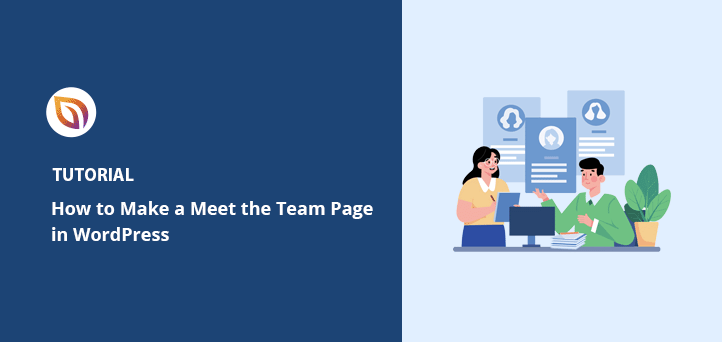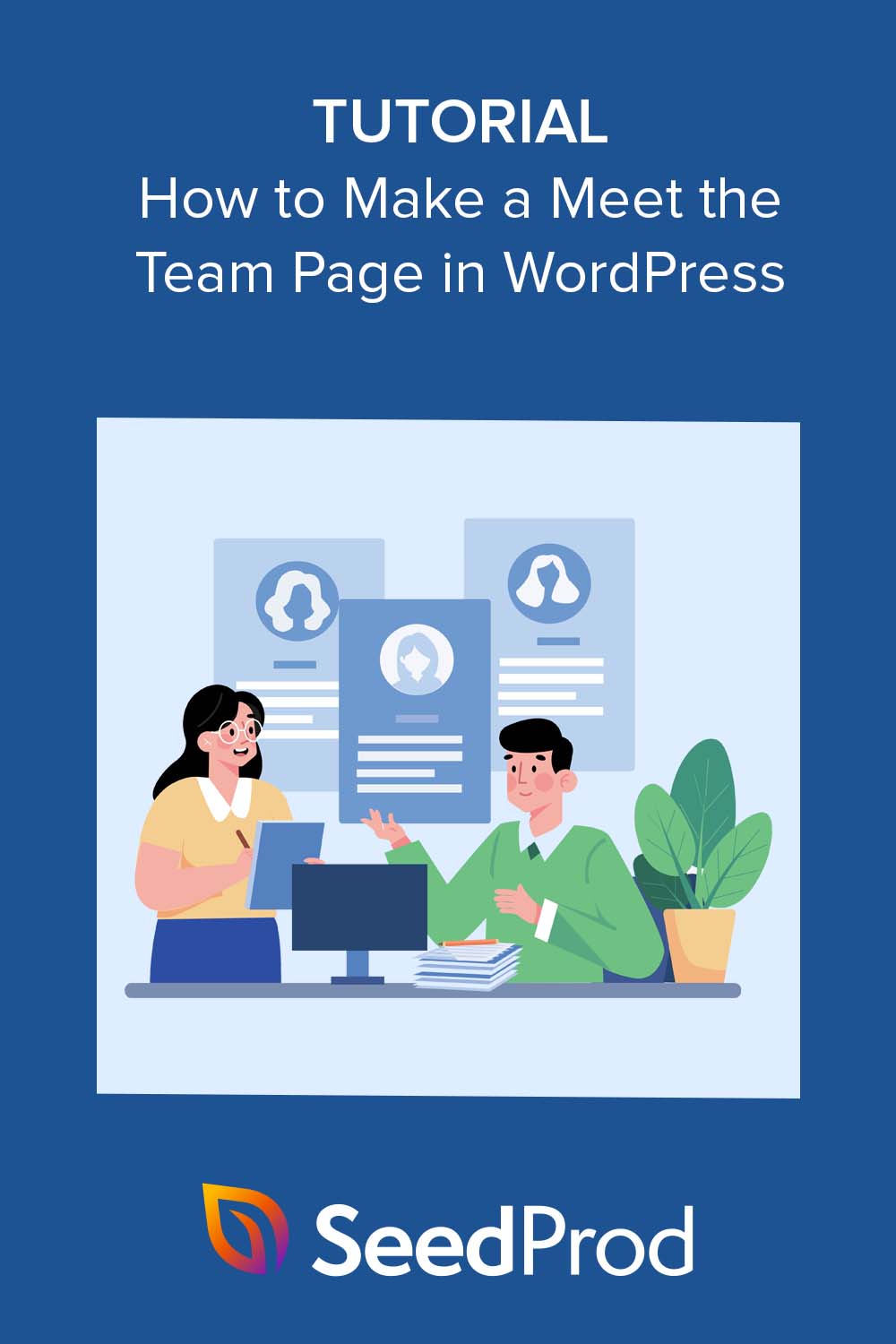J'ai créé de nombreux sites web WordPress au fil des ans, et j'ai trop souvent constaté que la page des membres de l'équipe était négligée. Parfois, il s'agit simplement d'une liste de noms. D'autres fois, elle est complètement absente.
Une bonne page d'équipe ne se contente pas de cocher une case. Elle aide les visiteurs à découvrir les véritables personnes qui se cachent derrière votre entreprise. Ce type de lien permet d'instaurer la confiance.
Dans ce guide, je vous expliquerai comment créer une page d'équipe sur WordPress, étape par étape. Que vous souhaitiez une simple page de présentation de l'équipe sur WordPress ou une mise en page entièrement personnalisée, vous trouverez un moyen facile de créer une page d'équipe sur WordPress qui corresponde à votre style.
Étapes rapides :
- Installez et activez votre plugin de page d'équipe (SeedProd recommandé)
- Créer une nouvelle page et choisir un modèle
- Ajouter le bloc ou la section Membres de l'équipe
- Téléchargez des photos, des noms, des titres et des biographies pour chaque membre de l'équipe.
- Personnaliser la mise en page et la conception
- Publiez et ajoutez votre page "Rencontrez l'équipe" à votre menu
Pourquoi ajouter une page de présentation de l'équipe dans WordPress ?
Une page d'équipe donne à votre entreprise une touche humaine. Elle présente les personnes qui se cachent derrière votre marque et aide les visiteurs à se sentir plus proches.
Une page "Rencontrez l'équipe" aide les gens à faire confiance à votre entreprise en montrant les vrais visages qui la composent. Elle personnalise votre marque, crée des liens et met en valeur les compétences de votre équipe. Elle montre également la culture de votre entreprise, ce qui permet aux clients de s'identifier plus facilement à vous.
Que faut-il inclure dans une page de présentation de l'équipe ?
Il n'existe pas de méthode unique pour créer une page d'équipe, mais voici les éléments que je recommande toujours :
- Photos : Une photo de tête claire ou une photo d'équipe amusante
- Noms et titres de postes : Pour savoir qui est qui
- Courtes biographies : Quelques phrases sur le rôle et l'expérience de chaque personne
- Liens sociaux : LinkedIn ou autres réseaux professionnels
- Faits amusants : Ajoutez de la personnalité avec des hobbies ou des citations
Comment créer une page de présentation de l'équipe dans WordPress : La méthode la plus simple
Il y a plusieurs façons de créer une page d'équipe dans WordPress. Vous pouvez utiliser l'éditeur de blocs par défaut de WordPress, explorer les plugins WordPress pour les membres de l'équipe, ou même en créer un à partir de zéro si vous êtes à l'aise avec le HTML et le CSS. Cependant, ces méthodes peuvent parfois être délicates ou prendre du temps, en particulier pour les débutants.
D'après mon expérience, l'une des options les plus simples et les plus flexibles consiste à utiliser un constructeur de pages par glisser-déposer comme SeedProd.

Je le trouve particulièrement utile pour les débutants car il offre une interface visuelle et des tonnes d'options de personnalisation sans avoir besoin de toucher au code. Il vous permet de voir vos modifications en temps réel, ce qui rend la conception d'une page d'équipe époustouflante un jeu d'enfant.
Voici pourquoi je reviens toujours à SeedProd pour ce type de page :
- Constructeur visuel de pages par glisser-déposer
- Constructeur de thèmes WordPress
- Modèles de pages adaptés aux mobiles
- Options de personnalisation par pointer-cliquer
- Prévisualisation mobile en direct
- Prochainement et mode maintenance
- Intégration du marketing par courriel
- Gestion intégrée des abonnés
- Et bien d'autres choses encore.
Suivez ces étapes pour créer une page d'équipe personnalisée à l'aide de SeedProd, un constructeur visuel de WordPress avec des blocs et des mises en page prêts à l'emploi.
Étape 1. Installer et activer SeedProd pour votre page Meet the Team
Tout d'abord, rendez-vous sur la page des prix de SeedProd pour commencer et téléchargez le plugin sur votre ordinateur. Ensuite, vous devrez installer le plugin sur votre site WordPress.
Si vous avez besoin d'aide, vous pouvez consulter nos instructions sur l'installation du plugin SeedProd. Ce guide vous montrera également comment activer votre licence SeedProd pour débloquer vos fonctionnalités premium.
Étape 2. Créer une nouvelle page WordPress
Après avoir installé SeedProd, naviguez vers Pages " All Pages depuis votre tableau de bord WordPress et cliquez sur "Add New Page".
Dans l'éditeur WordPress, vous verrez un bouton "Edit with SeedProd", alors cliquez dessus.
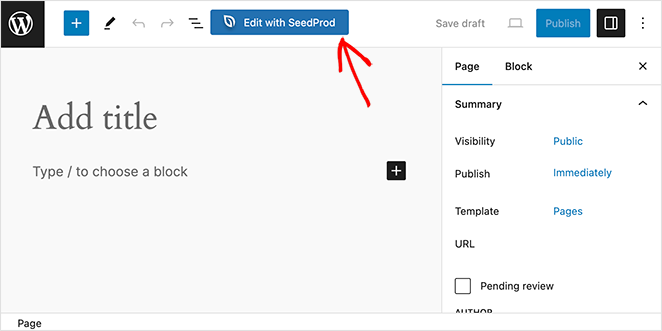
Vous avez maintenant la possibilité de choisir l'un des modèles de page d'atterrissage pré-faits de SeedProd. Ces modèles sont conçus pour différents secteurs d'activité et objectifs, tels que coming soon, sales, squeeze, et bien plus encore. J'ai utilisé ces modèles pour plusieurs projets et ils m'ont permis de gagner du temps.
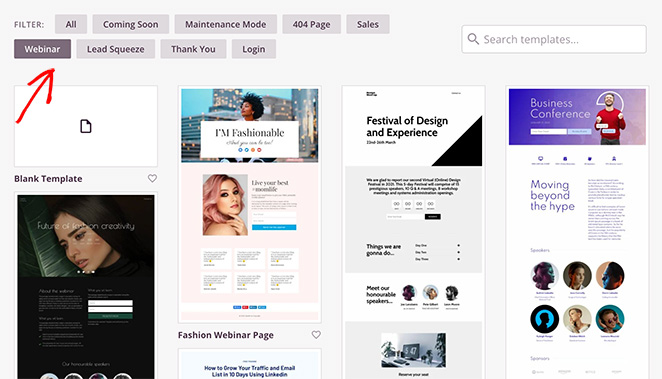
Je vous recommande de trouver un modèle proche de ce que vous avez en tête pour votre page d'équipe. Vous pourrez toujours le personnaliser ultérieurement à l'aide du générateur de glisser-déposer. Personnellement, j'aime commencer par un modèle simple, puis ajouter ma propre touche.
Pour sélectionner le modèle, survolez-le et cliquez sur l'icône de la coche.
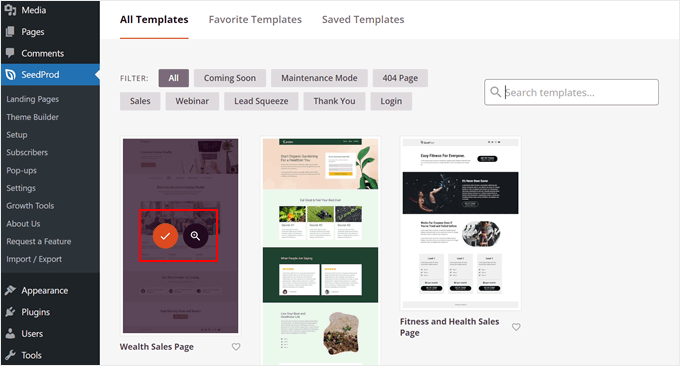
Pour ce tutoriel, j'ai choisi le modèle de page de vente Richesse, mais n'hésitez pas à choisir n'importe quel modèle qui attire votre attention. Il suffit de quelques modifications pour qu'il vous ressemble.
Le modèle s'ouvrira dans le constructeur par glisser-déposer de SeedProd, avec un aperçu en direct sur la droite et des blocs, des sections et des paramètres sur la gauche.
C'est ici que vous pouvez modifier votre page d'équipe et personnaliser son design. Vous pouvez consulter ces tutoriels pour comprendre le fonctionnement du constructeur de pages :
- Comment créer une page d'atterrissage sur WordPress
- Comment créer une page de présentation
- Comment créer une page d'atterrissage avec liste d'attente
Pour ce guide, j'ai modifié le texte pour que la page ressemble davantage à une page de membre d'équipe. J'ai également supprimé certains blocs pour faire de la place aux profils des équipes.
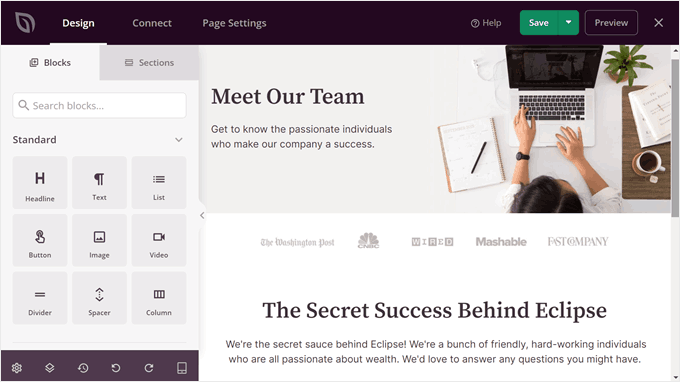
Étape 3. Ajouter le bloc des membres de l'équipe
Pour ajouter la section "Membres de l'équipe" dans WordPress, sélectionnez le bloc "Colonne" dans la barre latérale gauche. Ce bloc vous permet d'afficher plusieurs membres de l'équipe en un seul endroit. Il suffit de glisser-déposer le bloc à l'endroit le plus approprié sur la page.
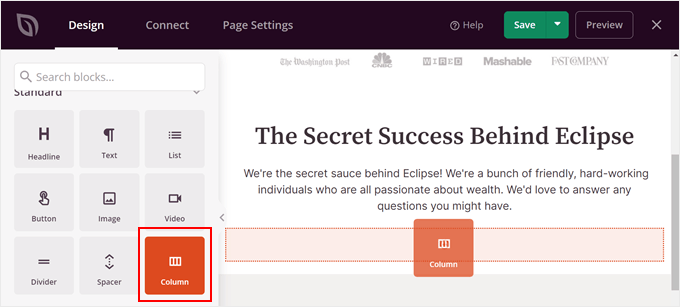
Vous pouvez maintenant sélectionner une disposition en colonnes. Cela dépend du nombre de membres de l'équipe que vous souhaitez afficher sur la page. Je préfère généralement une disposition en trois colonnes pour les petites équipes, mais vous pouvez expérimenter et voir ce qui convient le mieux à votre équipe.
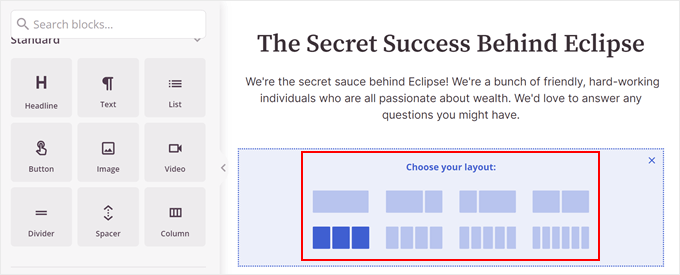
💡 Conseils pour la mise en place de votre section d'équipe
Voici deux styles courants que j'utilise pour créer une page WordPress sur les membres d'une équipe, en fonction de la taille de l'équipe.
| Style de mise en page | Meilleur pour |
|---|---|
| Disposition de la grille | Petites équipes où chacun dispose d'un espace égal |
| Présentation de la carte | Équipes plus importantes ou lorsque vous souhaitez mettre en évidence des membres clés |
Ensuite, faites glisser le bloc "Membre de l'équipe" dans chaque colonne. C'est ici que vous ajouterez les détails concernant les membres de votre équipe.
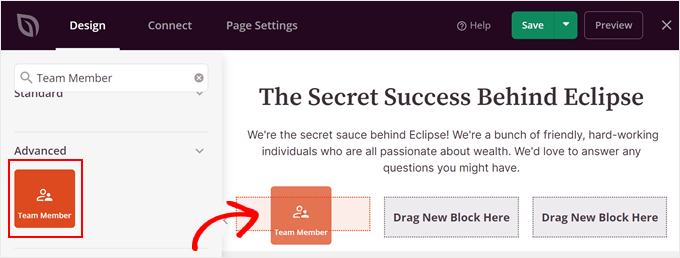
Si une colonne ne suffit pas à présenter tous les membres de votre équipe, vous pouvez la copier et la coller.
Survolez le bloc de colonnes jusqu'à ce qu'il soit entouré de bleu. Cliquez ensuite sur le bouton "Dupliquer la ligne".
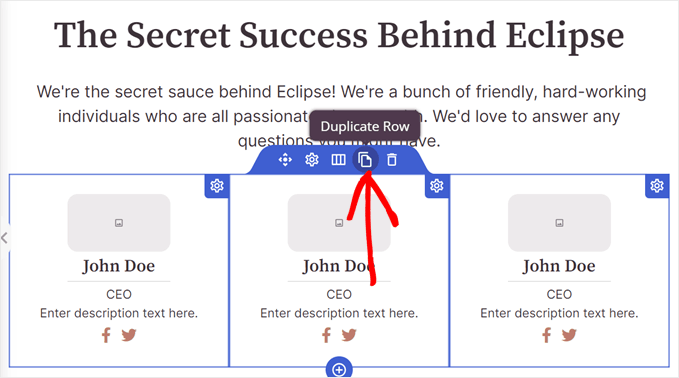
Vous verrez automatiquement la ligne dupliquée sous la ligne originale, où vous pourrez ajouter des informations pour chaque membre de l'équipe.
Commencez par ajouter une photo pour chaque membre de l'équipe. Cliquez sur un bloc Membre de l'équipe et sélectionnez "Utiliser votre propre image" dans la barre latérale des paramètres du bloc.
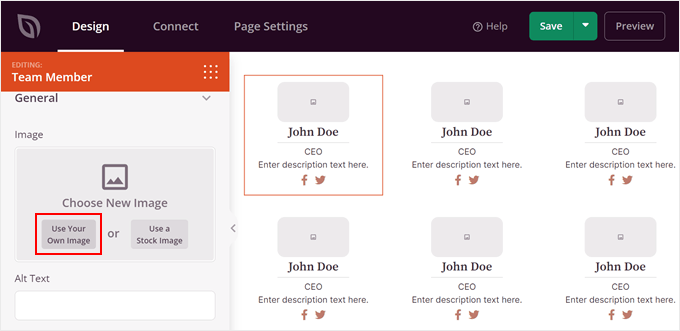
Cela ouvre la bibliothèque de médias de WordPress où vous pouvez choisir une image ou en télécharger une depuis votre ordinateur.
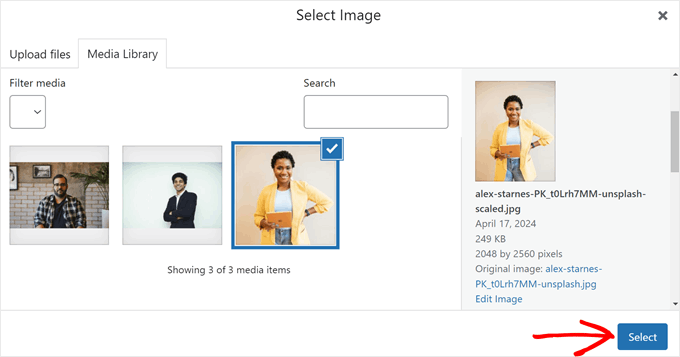
Après avoir ajouté l'image, vous pouvez personnaliser d'autres paramètres de l'image. Par exemple, vous pouvez ajouter le texte alt de l'image, personnaliser la largeur ou modifier la position de l'image. En général, j'aime centrer les images pour une apparence équilibrée.
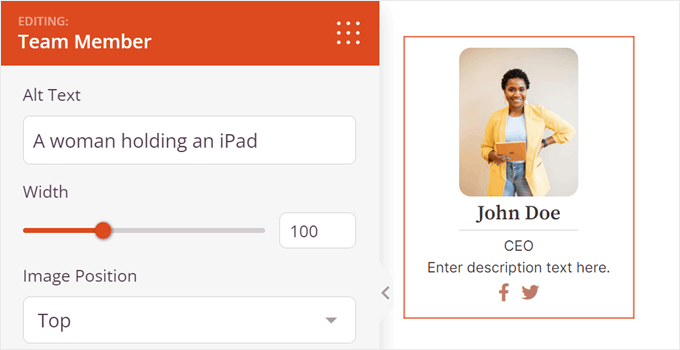
Lorsque vous descendez dans les paramètres du bloc, vous pouvez modifier le nom par défaut, la balise d'en-tête et l'alignement du nom. Il est également possible de modifier l'affichage du nom selon que la page "Rencontrer l'équipe" est consultée sur un téléphone portable, un ordinateur de bureau ou une tablette.
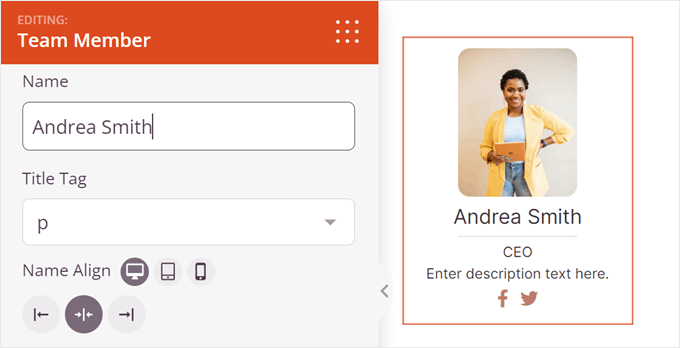
Examinons maintenant la désignation et la description, c'est-à-dire le titre du poste de votre collaborateur et les informations importantes le concernant.
Comme pour les paramètres de nom, vous pouvez modifier la mise en page en fonction de l'endroit d'où la page est visualisée.
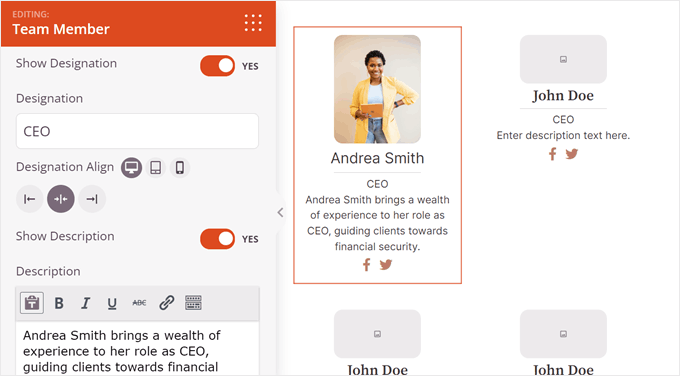
Plus bas, vous trouverez des paramètres permettant de personnaliser le design du bloc Membre de l'équipe.
Par exemple, vous pouvez définir les bords arrondis de l'image et ajouter un séparateur entre l'image et la description.
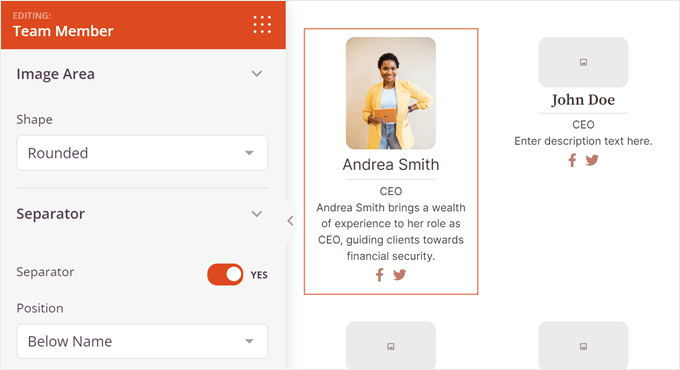
En outre, vous pouvez ajouter des informations sur les médias sociaux des membres de l'équipe. Par défaut, SeedProd inclut des icônes sociales pour Facebook et Twitter, mais vous pouvez également en ajouter d'autres qui sont pertinentes pour votre entreprise, comme LinkedIn.
Il suffit de cliquer sur "+ Ajouter un nouvel élément".
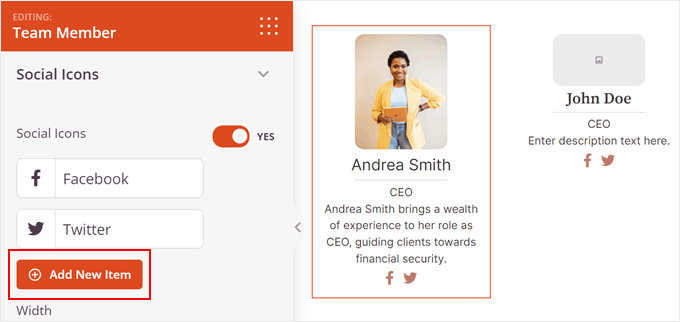
Vous y trouverez une liste de paramètres permettant de personnaliser l'icône sociale. Il vous suffit de cliquer sur le symbole de l'image pour la modifier.
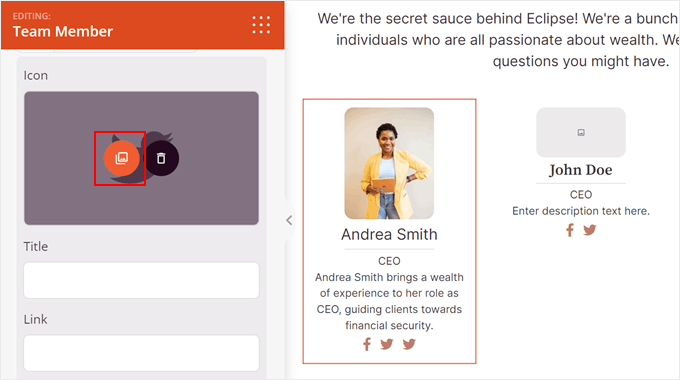
La bibliothèque d'icônes s'ouvre. Vous pouvez y rechercher la plateforme de médias sociaux de votre choix et cliquer sur le bouton "+" pour l'utiliser.
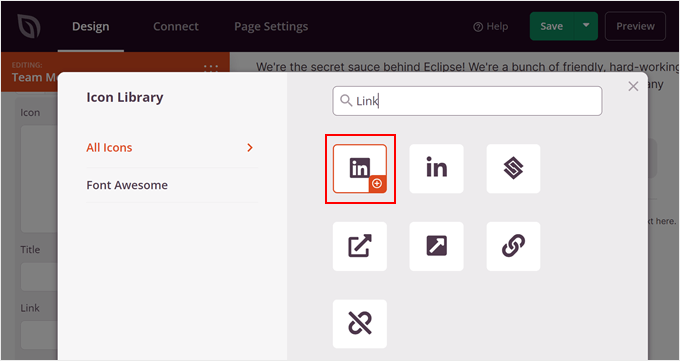
Une fois cela fait, vous pouvez ajouter le titre du média social et le lien social de la personne. Il est également facile de modifier les couleurs de l'icône.
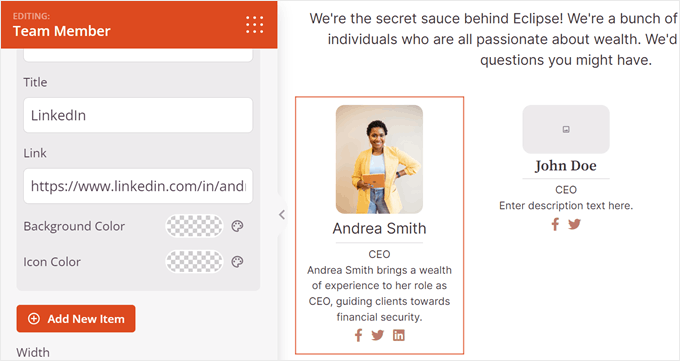
À ce stade, vous pouvez modifier la taille, l'alignement, les couleurs et la forme de l'icône sociale.
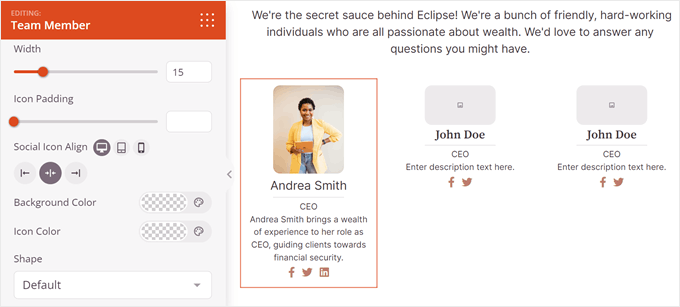
Si vous souhaitez effectuer d'autres personnalisations, passez à l'onglet "Avancé".
Vous trouverez ici d'autres paramètres permettant de modifier la conception du bloc, tels que la personnalisation du remplissage et des marges, l'ajout d'un effet d'ombre, l'activation d'animations CSS, etc.
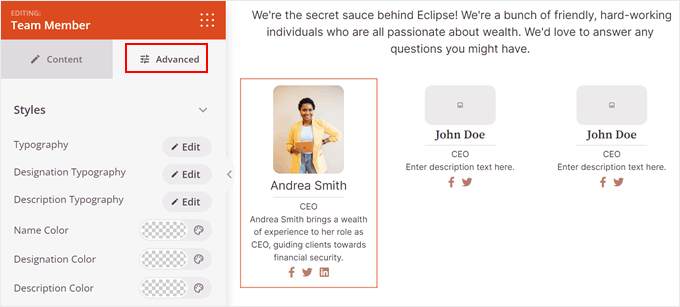
Il ne vous reste plus qu'à répéter ces étapes pour les autres membres de votre équipe.
Étape 4. Publier votre page WordPress sur les membres de l'équipe
Lorsque vous êtes satisfait de l'aspect final de votre page "Rencontrer l'équipe", il vous suffit de cliquer sur le bouton "Enregistrer" pour sauvegarder vos progrès.
Enfin, pour mettre en ligne la page des membres de l'équipe sur le site web de votre entreprise, cliquez sur le bouton "Publier".
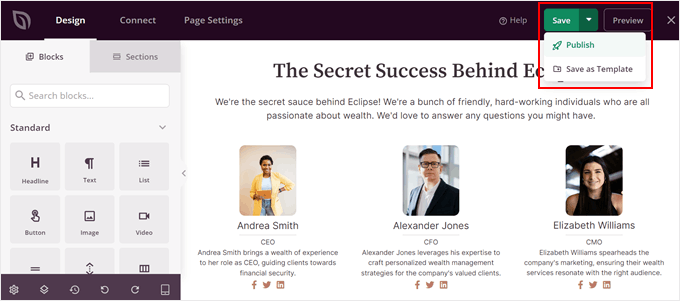
Votre nouveau thème WordPress est en ligne sur votre site web. Vous pouvez maintenant visiter la page des membres de votre équipe pour voir à quoi il ressemble.
Voici la vitrine des membres de l'équipe que j'ai créée sur mon site web de test :
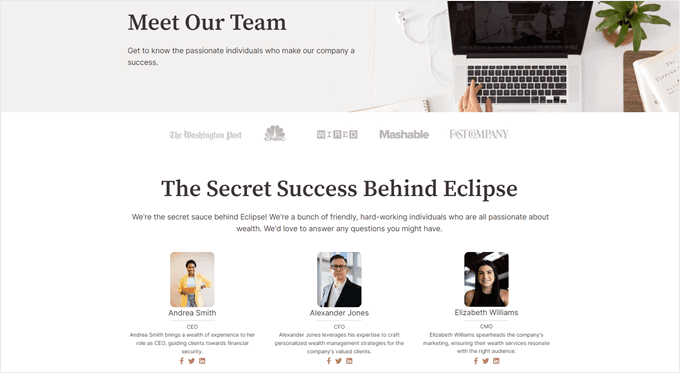
Il est toujours satisfaisant de voir la page finale s'assembler. C'est un petit détail qui rend votre site plus personnel et plus complet.
Autres façons de créer une page de présentation de l'équipe dans WordPress
Si vous préférez ne pas utiliser de constructeur de pages, vous pouvez toujours suivre ces méthodes pour créer une page pour les membres de l'équipe dans WordPress, étape par étape, en utilisant les outils intégrés.
Pour vous aider à choisir la méthode qui convient le mieux à votre flux de travail, voici une comparaison rapide des différentes options.
| Méthode | Facilité d'utilisation | Personnalisation | Meilleur pour |
|---|---|---|---|
| SeedProd Page Builder | ✅ Éditeur visuel par glisser-déposer | Haut - modèles, blocs d'équipe, contrôles de la mise en page | Les débutants qui veulent des résultats rapides et professionnels |
| Éditeur de blocs (Gutenberg) | ⚠️ Modéré - configuration manuelle | Basique - colonnes, texte, blocs d'images | Utilisateurs à l'aise dans l'édition de pages WordPress |
| HTML ET CSS | ❌ Nécessite un codage | Complet - contrôle complet de la conception | Utilisateurs avancés ou développeurs |
1. Éditeur de blocs WordPress par défaut (Gutenberg)
Vous pouvez créer une page d'équipe simple à l'aide de l'éditeur de blocs habituel :
- Ajoutez un bloc "Image" pour la photo de chaque membre de l'équipe.
- Utilisez les blocs "Titre" ou "Paragraphe" pour les noms, les rôles et les biographies.
- Disposez-les en colonnes à l'aide du bloc "Colonnes" pour une mise en page en grille.
- Il est possible d'ajouter des liens sociaux à l'aide des blocs "Boutons" ou "Icônes sociales".
Cette méthode est totalement gratuite et adaptée aux débutants, mais elle demande plus d'efforts manuels si vous souhaitez des mises en page avancées ou des équipes plus importantes.
2. Codage avec HTML et CSS
Pour un contrôle total, vous pouvez coder à la main votre propre section d'équipe :
- Insérez un bloc HTML avec votre balisage personnalisé et stylisez-le à l'aide de CSS.
- Cela permet des mises en page, des animations ou des marques uniques, mais nécessite une expérience en matière de développement web.
Conseil : Pour la plupart des utilisateurs, un constructeur de pages visuel ou un plugin permet de gagner du temps et d'obtenir une finition plus soignée, en particulier lorsque votre équipe s'agrandit.
Exemples de pages pour l'équipe créative
En quête d'inspiration ? Ces pages d'équipe remarquables, créées par des entreprises réelles, montrent différentes façons de présenter les biographies des employés, les photos et la culture de l'entreprise. Chacune d'entre elles a une approche unique et j'espère qu'elles vous donneront des idées pour votre propre page d'équipe.
1. Un motif impressionnant: Intégration subtile des pages d'équipe
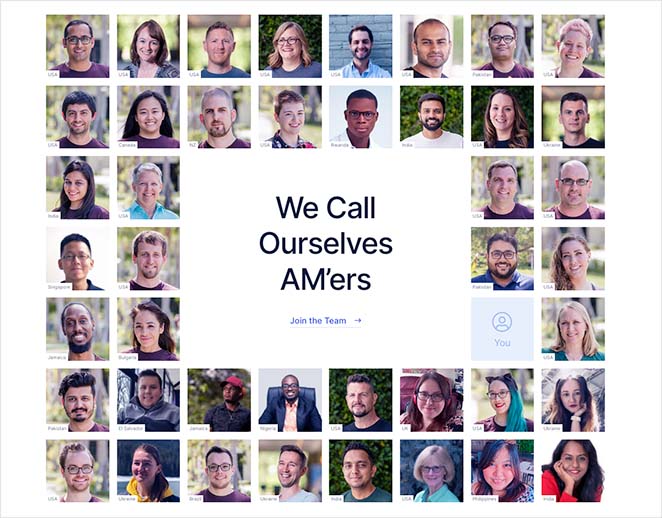
J'aime la façon dont Awesome Motive intègre les présentations d'équipe à sa page d'accueil et à sa page "à propos", en montrant une équipe répartie de façon simple et naturelle. C'est une façon subtile mais efficace de présenter leur équipe et de souligner leur présence mondiale.
L'avantage de cette approche est qu'elle démontre l'un des aspects fondamentaux de l'entreprise, à savoir qu'il s'agit d'une équipe répartie dans le monde entier.
2. Digital Marmalade: Biographies interactives en survol
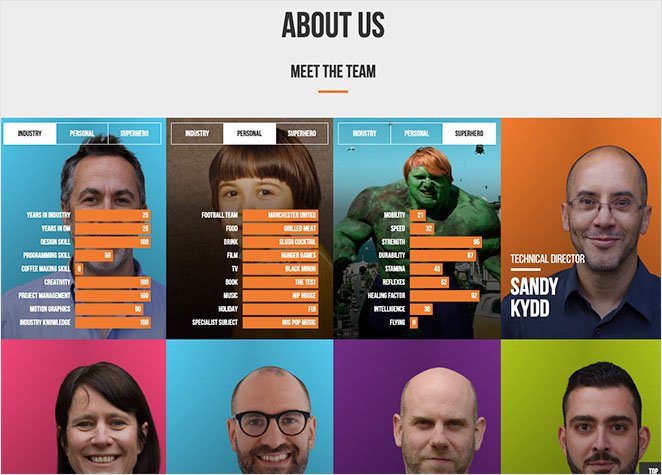
L'agence de marketing numérique primée Digital Marmalade ajoute de la personnalité à sa page d'équipe avec des photos amusantes et un effet de survol interactif qui révèle des biographies plus approfondies.
Toutefois, cette page se distingue par son effet d'animation. Au lieu d'envoyer les visiteurs vers une page différente, chaque image se retourne pour révéler un onglet contenant des informations sur le secteur d'activité des membres, leurs coordonnées personnelles et leur super-héros.
3. Etsy: Mise en valeur de l'équipe avec des effets de survol
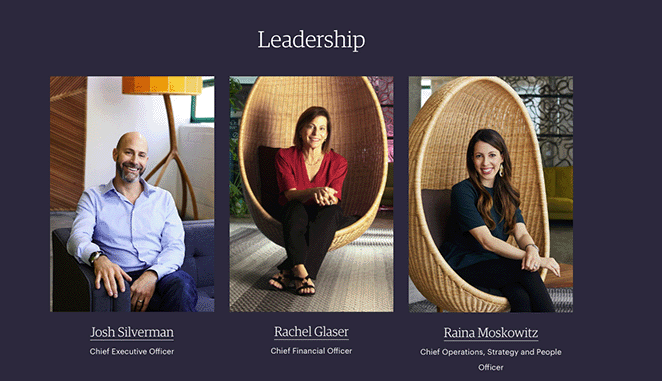
La page de l'équipe d'Etsy met l'accent sur les profils des dirigeants et sur une grille visuelle de photos d'employés, avec des effets de survol qui attirent l'attention sur chaque membre.
Chaque photo comprend le nom et l'intitulé du poste de la personne, et lorsque vous cliquez dessus, vous accédez à une page dédiée qui vous permet d'en savoir plus.
Plus bas dans la page, une vaste section présente des photos d'équipe individuelles du reste des employés de l'entreprise. Lorsque vous passez votre curseur sur chaque photo, il y a un effet de projecteur, ce qui fait ressortir l'image.
4. Atlassian: Présentation d'une équipe à deux niveaux
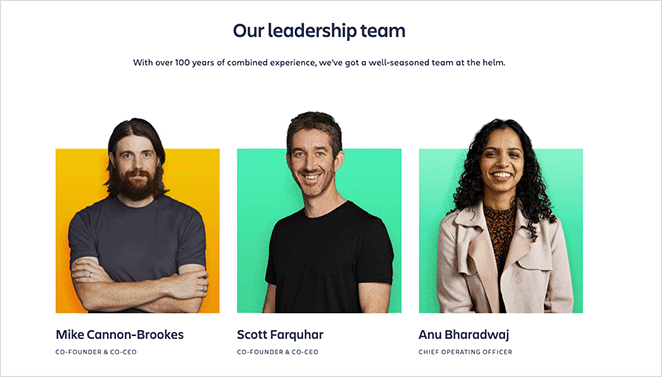
Atlassian divise sa page d'équipe en deux sections propres, l'une pour la direction avec des fenêtres contextuelles et l'autre pour le conseil d'administration avec des liens sociaux.
La section "leadership" comporte des effets de survol pour chaque photo, et lorsque vous cliquez sur chaque photo, une fenêtre contextuelle s'affiche avec de plus amples informations et des liens vers les réseaux sociaux.
La section du conseil d'administration présente les photos des membres de l'équipe restreinte, leurs noms, leurs titres de poste et des liens vers leurs profils Twitter et LinkedIn.
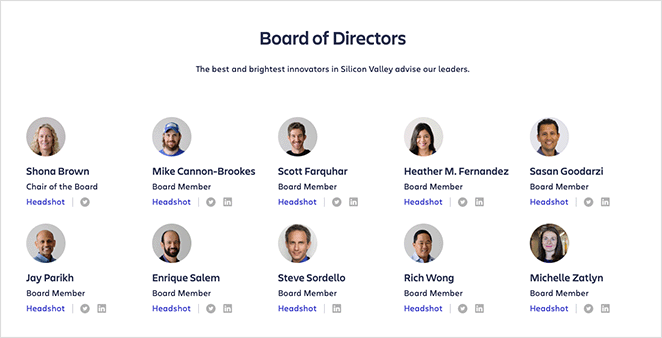
5. Humaan: GIFs animés et profils originaux
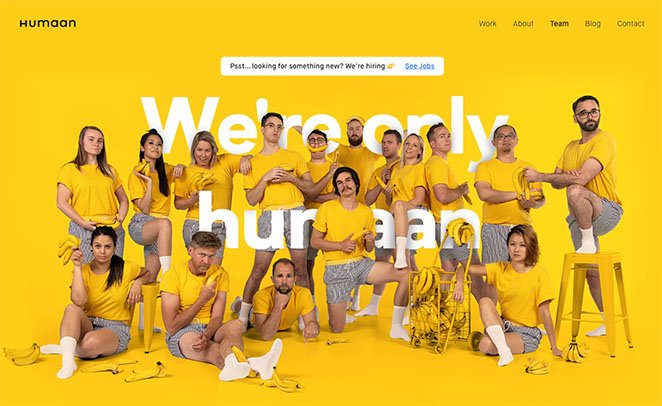
J'aime la façon dont Humaan garde les choses amusantes avec des photos d'équipe animées, des biographies excentriques et un design audacieux qui reflète la personnalité créative de leur marque.
La photo de chaque membre de l'équipe est un GIF animé accompagné d'un bref nom et d'une description. La page d'accueil comprend également d'autres photos de l'équipe et des informations de contact.
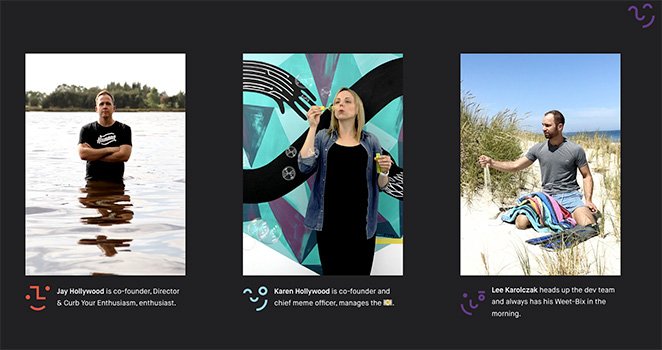
FAQ sur la création de pages pour les membres de l'équipe
Voici les réponses aux questions les plus fréquentes sur les plugins de pages d'équipe, sur ce qu'il faut inclure et sur la manière de rédiger de meilleures biographies du personnel dans WordPress.
Dans ce tutoriel, vous avez appris comment créer une page de membre d'équipe WordPress sans code. Vous pouvez maintenant améliorer la confiance, la crédibilité et les conversions de votre entreprise.
Avec SeedProd, la création de n'importe quelle page WordPress se fait sans effort. Son interface conviviale pour les débutants et ses nombreuses options de personnalisation permettent à toute entreprise de créer un site WordPress parfait sans code.
Avant de partir, vous pourriez également aimer cette liste utile des meilleurs systèmes téléphoniques professionnels pour WordPress.
Merci de votre lecture ! Nous aimerions connaître votre avis, alors n'hésitez pas à laisser un commentaire pour nous faire part de vos questions et de vos réactions.
Vous pouvez également nous suivre sur YouTube, X (anciennement Twitter) et Facebook pour obtenir d'autres contenus utiles au développement de votre entreprise.